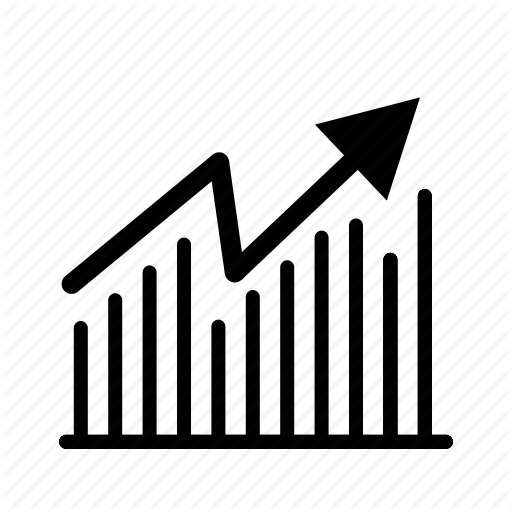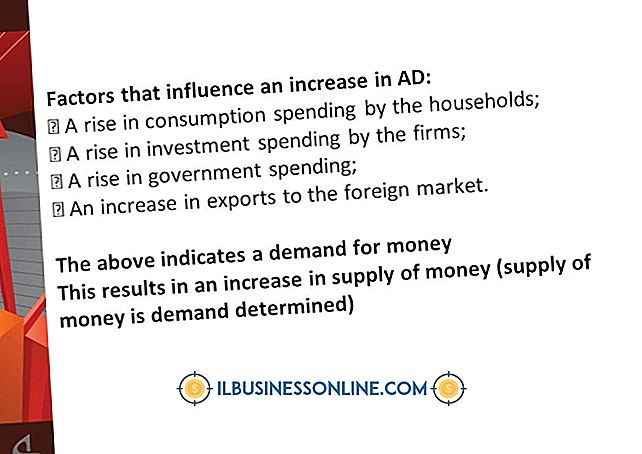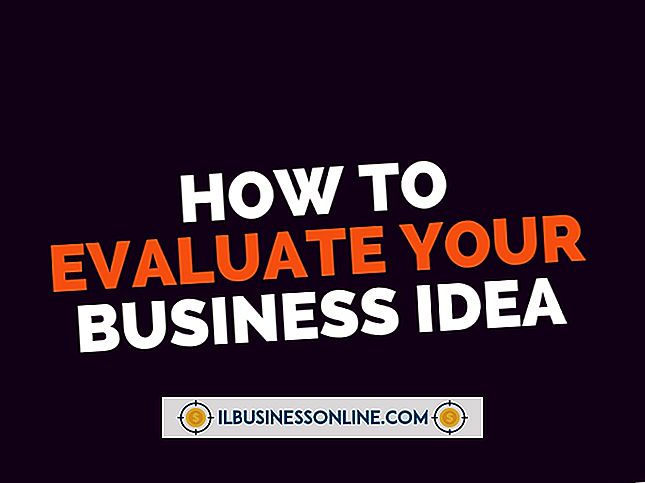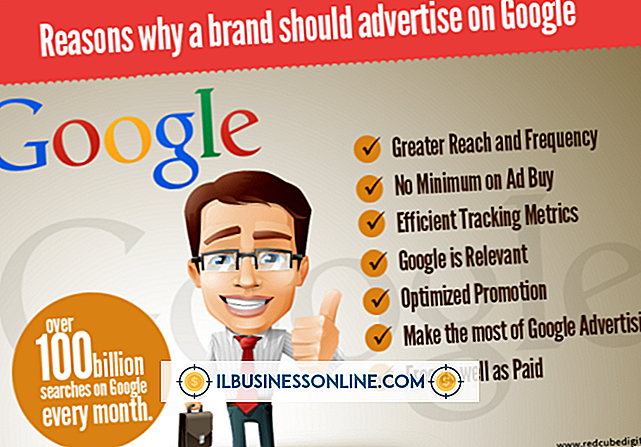Sådan udfyldes et område i Illustrator

Når du laver objekter i Adobe Illustrator, tilføjer kommandoen Fill farve til området inde i objektet. Ud over det udvalg af farver, der er tilgængelige til brug som en udfyldning, kan du tilføje gradienter og mønsterprøver til objektet. Fyldninger er aktiveret via værktøjspanelet eller ved hjælp af tastaturgenvejen, der er knyttet til værktøjet. Illustrator giver dig også mulighed for at fjerne fylden fra objektet.
1.
Klik på ikonerne "Selection Tool" eller "Direct Selection Tool", som er de sorte eller hvide pile i panelet Værktøjer, og klik derefter på det objekt, du vil udfylde. Som alternativ kan du trykke på "V" på tastaturet for at bruge markeringsværktøjet eller trykke på "A" for at bruge Direct Selection Tool.
2.
Klik på ikonet "Udfyld" i værktøjspanelet, eller tryk på "X" for at aktivere udfyldningsværktøjet. Fill-værktøjsikonet er den faste firkant i de to overlappende firkanter i værktøjspanelet. Den anden firkant, som har en sort boks i midten, er for den ydre kant af objektet, kendt som slagtilfælde.
3.
Klik på den farve, du vil bruge til at udfylde Farvepanelet, som åbnes, når du aktiverer Fyldningsværktøjet. Du kan også åbne panelet Farveprøver eller Gradient og vælge en farve fra disse biblioteker. En sidste mulighed er at dobbeltklikke på "Fyld" -værktøjet, klikke på en farve i vinduet Farvevalg, og klik derefter på "OK".
Tip
- Under Fill-værktøjet er et hvidt firkant med en rød linje gennem den. Klik på denne firkant for at fjerne fyldningen fra din genstand.
Advarsel
- Oplysninger i denne artikel gælder for Adobe Illustrator CS6. Det kan variere lidt eller signifikant med andre versioner eller produkter.